Creando un Servicio Windows con .NET Core 3.1
Introducción
En esta entrada, voy a explicar cómo crear un Servicio de Windows con .NET Core 3.1.
Para ello, podríamos utilizar una plantilla de Visual Studio 2019 que nos da casi todo hecho, pero voy a hacerlo paso a paso de manera tradicional, a través de una aplicación de consola.
Creando la aplicación de consola
La primera acción por lo tanto, será crear una aplicación de consola, que en mi caso utilizaré como base de lo que será nuestro Servicio de Windows.
Quiero volver a reiterar que estoy haciendo el Servicio de Windows así, para demostrar cómo hacerlo y qué partes forman parte de él.
Si quisiéramos utilizar directamente la plantilla de Microsoft, deberíamos usar la plantilla Worker Service.
Pondremos un nombre a nuestra aplicación de consola, que en mi caso es MyFirtsWindowsService.
SDK a utilizar por un Servicio Windows
Una particularidad y diferenciación de un Servicio Windows con respecto a una aplicación de consola, es que debe utilizar un SDK especial.
Uno que tenga una referencia explícita a Microsoft.Extensions.Hosting.
Por lo que el proyecto no debería hacer referencia al SDK Microsoft.NET.Sdk de la forma <Project Sdk=»Microsoft.NET.Sdk»>, sino a Microsoft.NET.Sdk.Worker de la forma <Project Sdk=»Microsoft.NET.Sdk.Worker»>.
Así que deberemos hacer un clic sobre el proyecto en Visual Studio 2019, o bien editar el fichero proj de nuestra aplicación de consola para apuntar al SDK correcto.
Eliminar en el proyecto la configuración de salida como ejecutable
Aunque se generará un fichero exe a la hora de compilar, la verdad es que no debemos indicar la salida como fichero exe ejecutable, por lo que dentro del fichero de configuración, eliminaremos la línea:
<OutputType>Exe</OutputType>
Añadiendo referencia al paquete NuGet de WindowsService
Para poder utilizar nuestra aplicación de consola como si fuera un Servicio Windows, necesitaremos añadir una referencia a un paquete NuGet llamado Microsoft.Extensions.Hosting.WindowsServices.
Encontrarás este paquete en este enlace de NuGet.
Una vez añadida la referencia, será necesario crear el host, algo que haremos devolviendo una interfaz de tipo IHostBuilder.
Pero esto está relacionado también con el worker que define la lógica de nuestro servicio, así que antes de abordar cómo crear el host que hospedará nuestro servicio, vamos a crearlo.
Añadiendo un Worker
Cualquier Servicio Windows contendrá un worker, que es la base fundamental del servicio.
Este worker heredará de BackgroundService, que a su vez implementa la interfaz IHostedService.
IHostedService define dos métodos para su gestión dentro del host.
Por un lado, un método para iniciar la lógica de la tarea a ejecutar o inicializar el servicio.
Este método se llama StartAsync.
Por otro lado, un método que se ejecuta al detener el servicio.
Este método se llama StopAsync.
No necesitamos implementar estos dos métodos dentro de nuestro worker, pero conviene saber de su existencia, pues la mayoría de las veces nos vendrá bien ejecutar acciones al comenzar o al detener el servicio dentro del sistema.
Otro método muy importante es BackgroundService.
Este método es llamado cuando IHostedServer es llamado.
Dentro de este método implementaremos el servicio en sí, por lo que debería devolver una tarea o Task.
Esa tarea representa el ciclo de vida de una operación que debe ser ejecutada.
La escucha de un puerto, la entrada de una comunicación, la ejecución de un proceso dentro de un timer o tarea programada, etc.
Así que nuestro worker deberá heredar de BackgroundService quién a su vez, deberá implementar al menos a ExecuteAsync.
Llegados a este punto, vamos a escribir el código de nuestro servicio.
Como queremos ejecutar una tarea que debe ejecutarse todo el tiempo, vamos a hacer un bucle continuo en el tiempo mientras la tarea no sea cancelada.
Crearemos una clase a la que he llamado MyWorker.
Dentro de esta clase, he agregado el siguiente código:
using Microsoft.Extensions.Hosting;
using Microsoft.Extensions.Logging;
using System;
using System.Threading;
using System.Threading.Tasks;
namespace MyFirstWindowsService
{
public class MyWorker : BackgroundService
{
private readonly ILogger _logger;
public MyWorker(ILogger logger)
{
_logger = logger;
}
protected override async Task ExecuteAsync(CancellationToken stoppingToken)
{
while (!stoppingToken.IsCancellationRequested)
{
_logger.LogInformation($"{nameof(ExecuteAsync)} running at: {DateTimeOffset.Now}");
await Task.Delay(1000, stoppingToken);
}
}
}
}
Crear el Host
Bien, una vez que ya tenemos nuestro worker creado, el cuál se ejecutará cada 1000 ms y agregará en el log una información, el siguiente paso será crear el host.
Dentro de la lógica de nuestro worker, éste escribirá información en el Visor de Eventos de Windows o Event Viewer porque así lo hemos querido.
Algo que no ocurrirá hasta que instanciemos el worker, y ésto sucederá a través del host.
Todo esto lo haremos dentro de la clase Program.
Los pasos generales que haremos a la hora de crear el host serán los de crear la configuración estándar y por defecto del host, configurar el log (en nuestro caso), configurar el servicio junto a nuestro worker, e indicarle que queremos hacerlo como Servicio Windows indicándoselo con UseWindowsService.
El código de nuestro host y de la clase Program completa, quedará de la siguiente forma:
using Microsoft.Extensions.DependencyInjection;
using Microsoft.Extensions.Hosting;
using Microsoft.Extensions.Logging;
using Microsoft.Extensions.Logging.EventLog;
namespace MyFirstWindowsService
{
public class Program
{
public static void Main(string[] args)
{
CreateHostBuilder(args).Build().Run();
}
public static IHostBuilder CreateHostBuilder(string[] args) =>
Host.CreateDefaultBuilder(args)
.ConfigureLogging(options => options.AddFilter(level => level >= LogLevel.Information))
.ConfigureServices((hostContext, services) =>
{
services.AddHostedService()
.Configure(config =>
{
config.LogName = "MyService";
config.SourceName = "My Sample Service";
});
}).UseWindowsService();
}
}
Compilar nuestro Servicio Windows
A continuación, pasaremos a compilar nuestro Servicio Windows.
La compilación debería ser correcta y no debería devolver ningún error.
Nota: en este caso, estoy compilando y desplegando nuestro servicio como Debug, aunque lo lógico sería hacerlo como Release.
Instalar el Servicio Windows
Para instalar nuestro Servicio Windows, voy a abrir una consola como administrador y voy a ponerme dentro de la ruta en la que se encuentra el fichero ejecutable de nuestro servicio.
Escribiré el siguiente comando:
sc create «MyService» binPath=c:\temp\MyFirstWindowsService\bin\Debug\netcoreapp3.1\MyFirstWindowsService.exe
Deberá aparecer en pantalla algo similar a:
[SC] CreateService SUCCESS
Si vamos a la consola msc de Servicios de Windows, veremos allí nuestro servicio, aunque por defecto, sin iniciarse.
Inicializaremos el servicio, el cuál debería iniciarse sin problemas.
Mientras el servicio esté en funcionamiento, cada 1 sg (1000 ms) deberá estar escribiendo en el visor de eventos de Windows un mensaje.
Como no queremos que esto se convierta en un bucle infinito, pararemos nuestro servicio después de varios segundos.
Iremos al visor de eventos, y veremos dentro del apartado Applications and Services Log información de nuestro servicio dentro del log MyService que así lo hemos llamado.
Finalmente, si queremos eliminar nuestro servicio, deberemos ejecutar el comando:
sc delete «MyService» binPath=c:\temp\MyFirstWindowsService\bin\Debug\netcoreapp3.1\MyFirstWindowsService.exe
Deberá aparecer en pantalla algo similar a:
[SC] DeleteService SUCCESS
Como podemos observar, desarrollar nuestros servicios de Windows en .NET Core 3.1 es realmente sencillo, ya sea utilizando una plantilla de Visual Studio 2019 directamente, o a mano desde una aplicación de consola o desde Visual Studio Code.
Happy Coding!


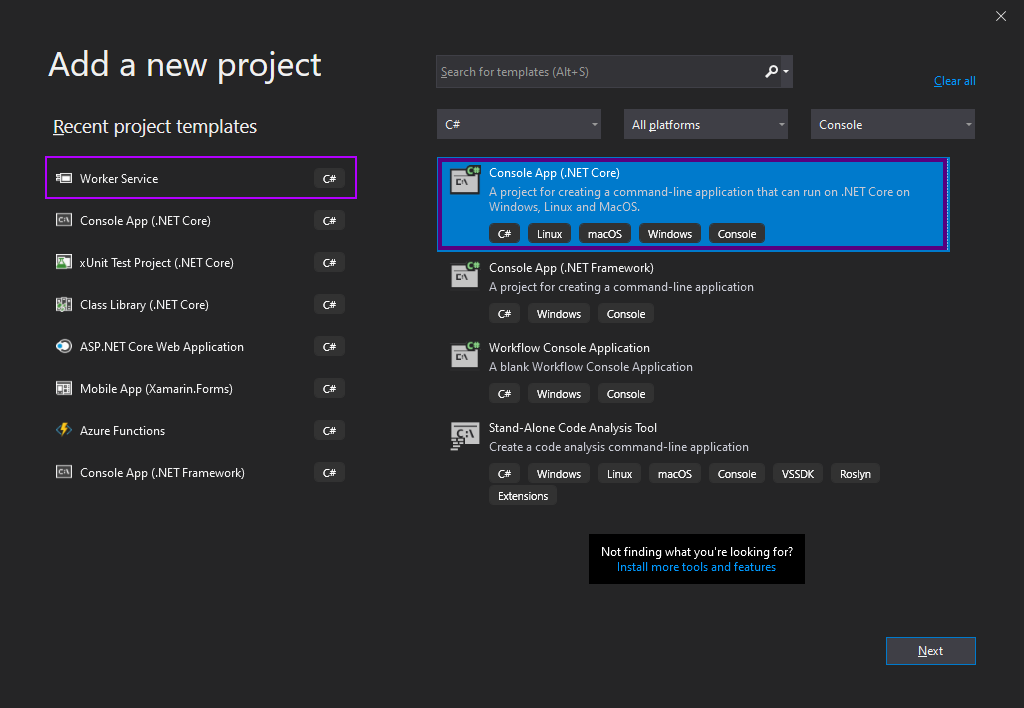
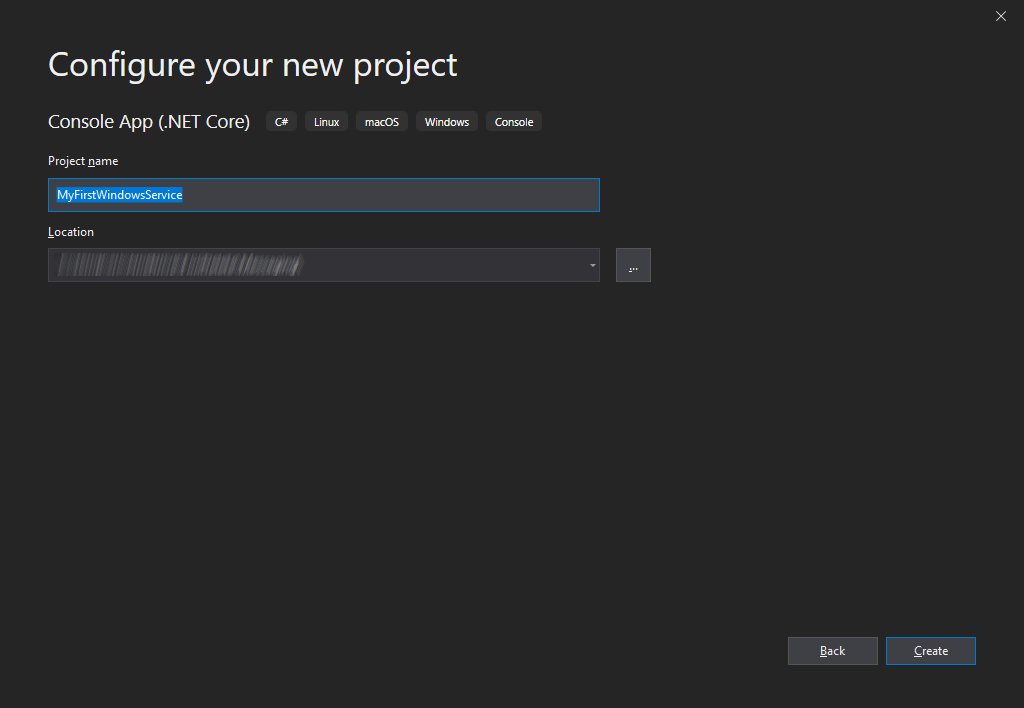

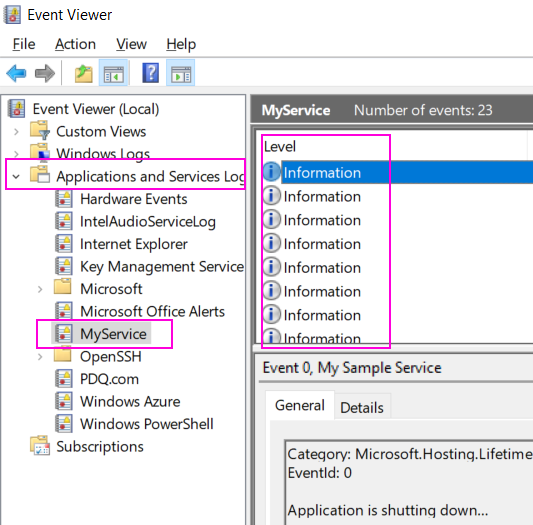





2 Responsesso far
Parece sencillo, lastima que no funcione..
Estoy utilizando net core 3.1 y visual studio preview 3
Para que compile he tendo que cambiar esto:
services.AddHostedService();
services.Configure(config =>
{
config.LogName = «MyService»;
config.SourceName = «My Sample Service»;
});
Y al ejecutarlo da un error:
System.InvalidOperationException: ‘Unable to resolve service for type ‘Microsoft.Extensions.Logging.ILogger’ while attempting to activate ‘MyFirstWindowsService.MyWorker’.’
Un saludo
Hola, buenas!.
Gracias por el aporte. Añadir que necesitaba pasarle a un cliente el servicio y queria que fuera facil de instalar.
Encontre esta pagina donde explica cómo se hace:
https://www.3engine.net/wp/2015/10/como-crear-un-servicio-windows-net-autoinstalable/
Saludos.